
Este software manterá seus drivers ativos e funcionando, protegendo-o contra erros comuns de computador e falhas de hardware. Verifique todos os seus drivers agora em 3 etapas fáceis:
- Baixar DriverFix (arquivo de download verificado).
- Clique Inicia escaneamento para encontrar todos os drivers problemáticos.
- Clique Atualizar drivers para obter novas versões e evitar o mau funcionamento do sistema.
- DriverFix foi baixado por 0 leitores este mês.
A Creative Cloud Library disponibiliza os principais ativos de design para sua marca ou projetos pessoais, independentemente de onde você deseja acessá-los. No entanto, às vezes, ao tentar usar as Bibliotecas da Creative Cloud em desktops compatíveis aplicativos, o painel não carrega e retorna “algo deu errado ao inicializar a nuvem criativa bibliotecas ”erro.
Este é um erro comum e pode ocorrer por vários motivos, incluindo cache e problemas temporários. Neste artigo, daremos uma olhada nas melhores soluções possíveis para consertar o Adobe Creative Cloud, algo deu errado, erro no computador Windows.
Corrigir algo deu errado ao inicializar bibliotecas de nuvem criativa
1. Reinicie a Creative Cloud Library
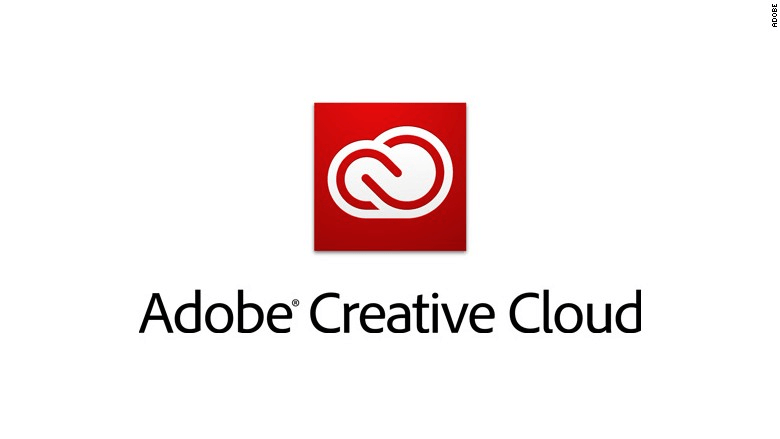
- Uma das recomendações oficiais para corrigir esse erro inclui o relançamento da Creative Cloud Library.
- Feche todos os aplicativos abertos da Adobe, como Photoshop, Illustrator, InDesign, Premiere Pro e Adobe After Effects.
- Abra o aplicativo de desktop Creative Cloud.
- Enquanto o aplicativo de desktop CC estiver aberto, pressione Tecla Ctrl + Alt + R.
- Isso relança a Creative Cloud e todos os processos relacionados, incluindo bibliotecas CC.
- Agora tente reiniciar o aplicativo Adobe que estava apresentando o erro de Bibliotecas.
Os 11 melhores softwares de design 3D para iniciantes e usuários avançados
2. Excluir e criar Creative Cloud Caches
- Feche todos os aplicativos da Creative Cloud que estão abertos e em execução.
- Inicie o aplicativo de desktop Creative Cloud em seu computador.
- Saia de sua conta no aplicativo Creative Cloud.
- Feche o aplicativo Creative Cloud.
- Abrir "Explorador de arquivos“, E navegue para os seguintes locais:
C: -> Usuários -> nome de usuário -> AppData -> Roaming -> Adobe - Exclua o Crie bibliotecas na nuvem pasta.
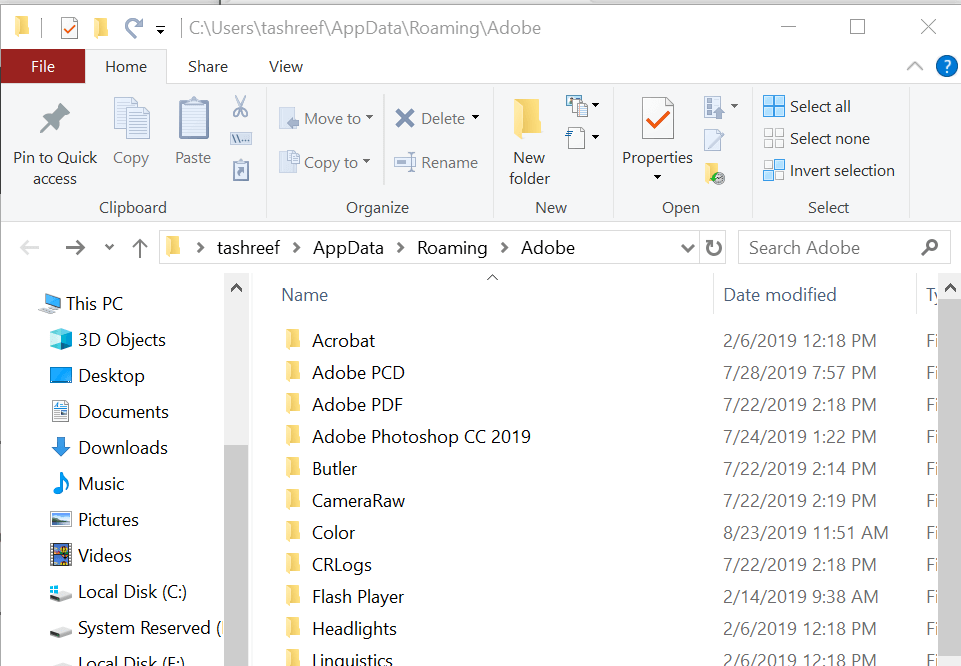
- Inicie a área de trabalho da Adobe Creative Cloud novamente e entre em sua conta.
- Abra o aplicativo Adobe com algo deu errado ao inicializar as bibliotecas de nuvem criativa e verifique se o erro foi resolvido.
3. Verifique seu arquivo de host
- Abra o File Explorer na barra de tarefas e navegue até o seguinte local.
C: -> Windows -> System32 -> drivers -> etc - Clique com o botão direito no Hospedeiro arquivo e selecione Abra com> Bloco de notas.
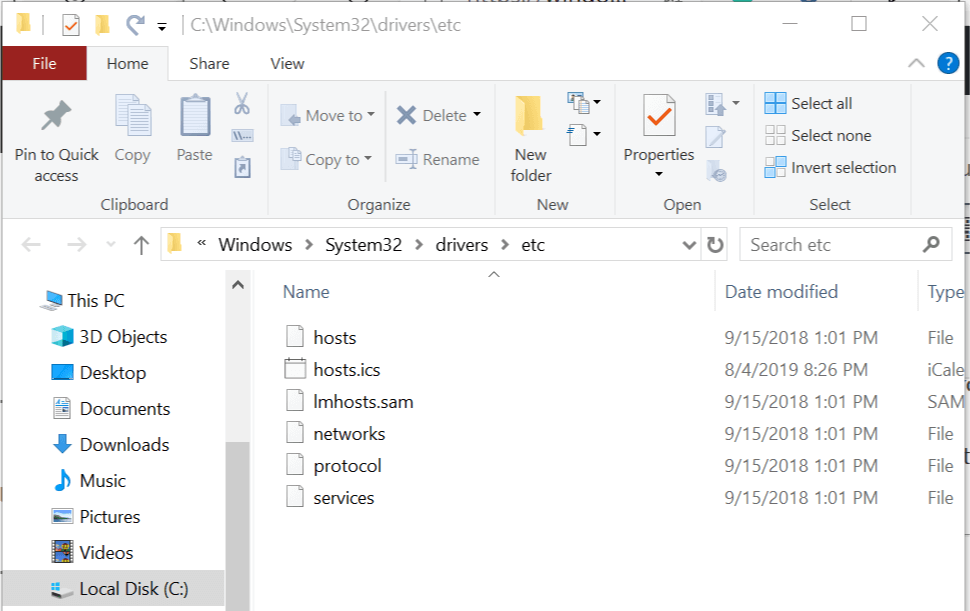
- No arquivo Host, certifique-se de não ver nenhum site da Adobe listado. Por exemplo, 127.0.0.1 activate.adobe.com.
- Se você vir algum site listado, adicione # no início da linha para comentá-los, o que será parecido com # 127.0.0.1 activate.adobe.com.
- Além disso, certifique-se de que o arquivo tenha a seguinte linha e não esteja comentado com um #.
127.0.0.1 localhost - Reinicie o aplicativo Adobe com o erro e verifique se há melhorias.
4. Use a ferramenta Creative Cloud Cleaner
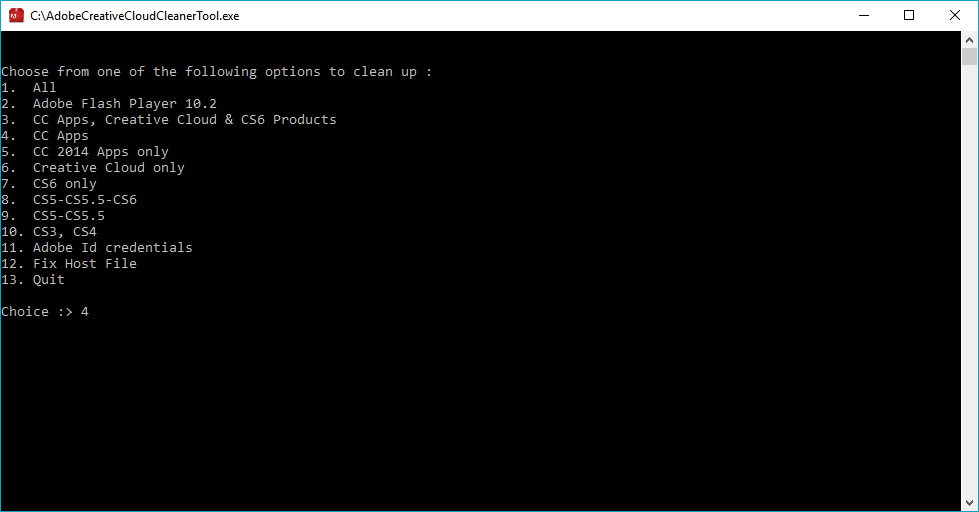
- Você também pode usar a ferramenta Creative Cloud Cleaner para corrigir quaisquer problemas de instalação, bem como limpar o arquivo Host.
- No entanto, observe que para executar a ferramenta Creative Cleaner, pode ser necessário desinstalar o Adobe Creative Suite e reinstalá-lo após o término da limpeza. Você pode aprender mais sobre como usar a ferramenta Creative Cleaner aqui.
5. Verifique a configuração de proxy para bibliotecas
- Clique em Começar e selecione Definições.
- Clique em Rede e Internet.
- No painel esquerdo, selecione o Proxy aba.
- Certifique-se de que o “Não use o servidor proxy para endereços locais (intranet) ” opção está marcada.
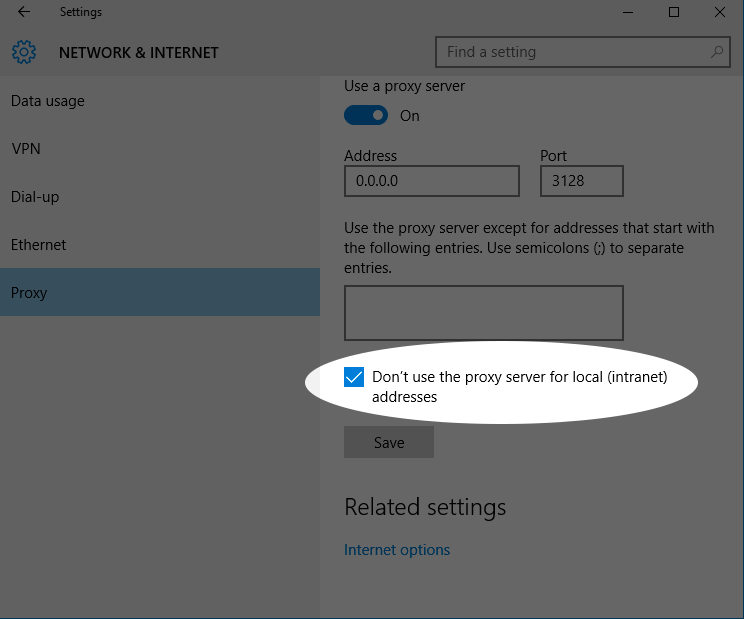
- Feche a janela Configurações e verifique se há melhorias.
HISTÓRIAS RELACIONADAS DE QUE VOCÊ PODE GOSTAR:
- Minha impressora não aparece no Adobe Reader: 3 soluções para corrigir isso
- O Adobe Photoshop não pôde imprimir devido a um erro do programa [FIX]
- Adobe Audition não suporta entrada DirectSound [EXPERT FIX]


